Power BI Desktop
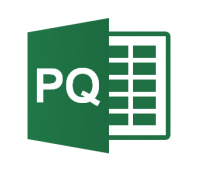
Power Query (M)
DAX

Power BI Service
Excel
SharePoint Online
Kompletny, praktyczny kurs pracy z danymi w Power BI – od podstaw aż po tworzenie dynamicznych dashboardów. Kurs prowadzi przez cały proces: od pobrania i przygotowania danych, przez modelowanie i analizę, aż po publikację i automatyzację raportów online. Idealny dla osób chcących wejść do świata analizy danych, zautomatyzować raportowanie lub rozwinąć kompetencje analityczne bez konieczności programowania.
Połączeń z różnymi źródłami danych (Excel, CSV)
Przygotowania danych w Power Query (czyszczenie, transformacje, łączenie danych)
Budowania modelu danych z relacjami, tabelami faktów i wymiarów
Tworzenia własnych obliczeń w języku DAX (sumy, filtry, porównania okresów, miary kontekstowe)
Projektowania czytelnych, interaktywnych dashboardów
Używania fragmentatorów, hierarchii, KPI i narzędzi wizualnych
Publikacji raportu do Power BI Service i konfiguracji jego odświeżani
Pracy z modelem semantycznym i tworzenia wielu raportów na wspólnych danych
Dobrych praktyk tworzenia raportów z myślą o końcowym użytkowniku
Power BI Desktop
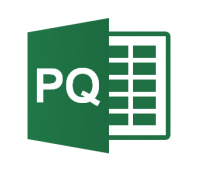
Power Query (M)
DAX

Power BI Service
Excel
SharePoint Online
Power BI to jedno z najpotężniejszych narzędzi do analizy i wizualizacji danych, które pozwala na szybkie tworzenie interaktywnych raportów i dashboardów. Dzięki integracji z językiem DAX, Power BI umożliwia tworzenie zaawansowanych obliczeń i miar, które wspierają podejmowanie decyzji biznesowych. Dzięki prostocie obsługi i szerokiemu wsparciu dla różnych źródeł danych, Power BI jest idealnym narzędziem do analizy danych w każdej branży, umożliwiając tworzenie rozwiązania dostosowanego do indywidualnych potrzeb organizacji.
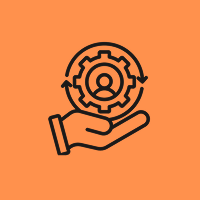
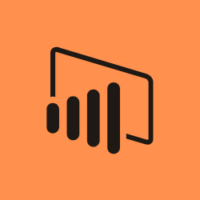


Rozwiń wszystkie
Kurs Power BI Academy to kompleksowy program od podstaw – obejmuje zagadnienia od sprawnego pobierania danych i ich modelowania, przez zaawansowane kalkulacje w DAX, dobre praktyki i projektowanie czytelnych, interaktywnych raportów po ich publikację.
Do realizacji kursu niezbędny jest dostęp do platformy Windows.
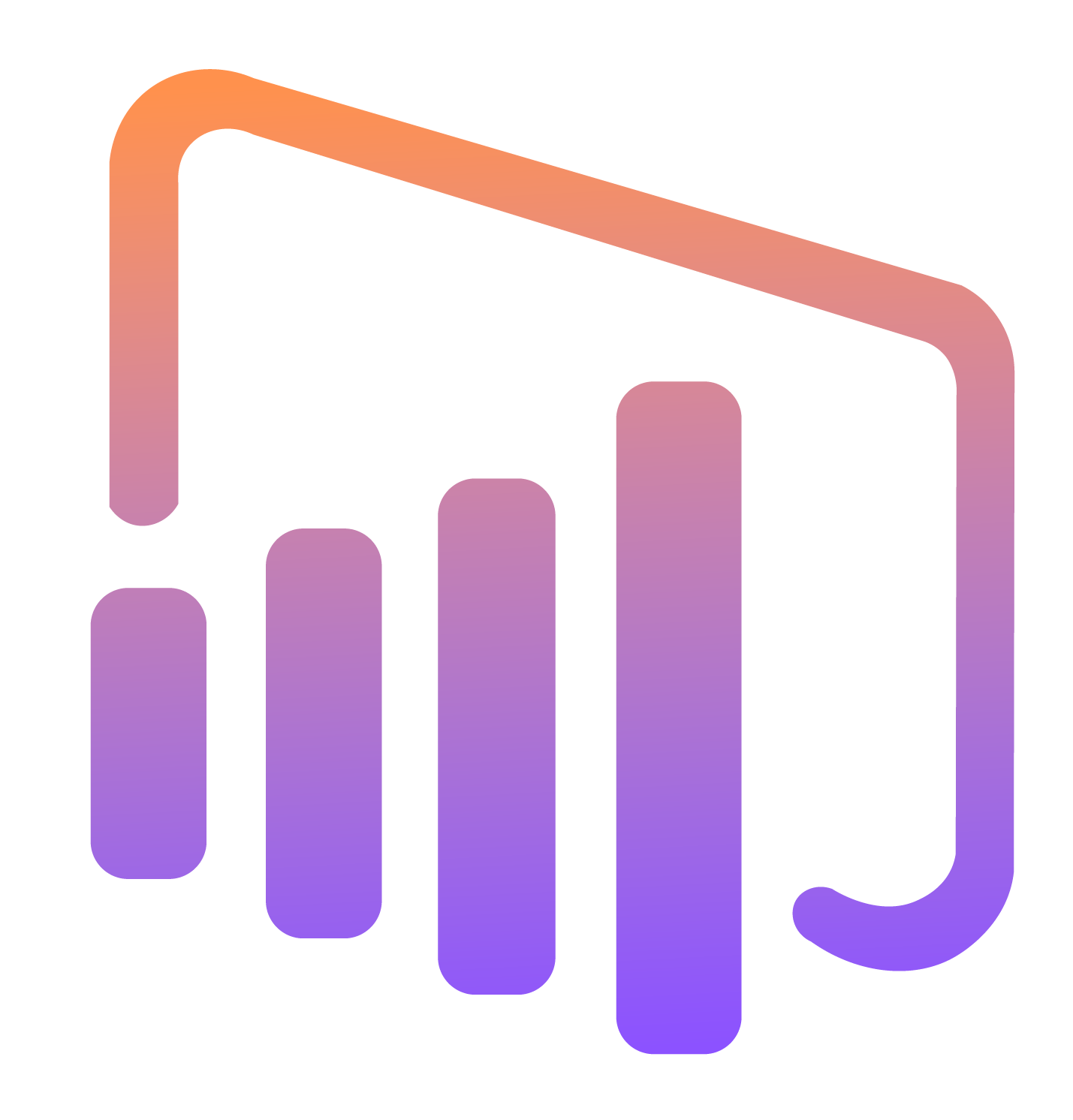
Cena (brutto)
Najniższa cena z 30 dni przed promocją: 690 zł
Zamów rozmowę
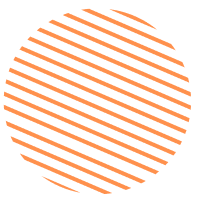
Dostęp do kursu Power BI Academy otrzymujesz od razu po zakupie. Na Twój adres e-mail przyjdzie powiadomienie o założeniu konta na platformie kursowej oraz wiadomość o przydzieleniu dostępu do kursu. Naukę możesz rozpocząć w dowolnym momencie, logując się na platformę online na komputerze lub urządzeniu mobilnym.
Dostęp do kursu Power BI Academy otrzymujesz w trybie life-time, tzn. dożywotnio. Materiały można odtwarzać dowolną ilość razy. W przypadku istotnych zmian w tematyce szkolenia jest ono aktualizowane.
Tak, od razu po zakupie otrzymasz dostęp do całego kursu.
Kurs Power BI Academy to kurs w pełni self-learningowy, składający się z lekcji wideo i praktycznych ćwiczeń dostępnych na platformie online. Od razu po zakupie masz dostęp do całego materiału – możesz zacząć naukę w dowolnej chwili, wracać do wybranych tematów, uczyć się w swoim tempie oraz powtarzać lekcje tak często, jak chcesz.
Ta forma jest znacznie tańsza od kursów na żywo i idealnie sprawdzi się, jeśli preferujesz samodzielną naukę lub chcesz szybko zdobyć konkretne umiejętności.
Oprócz wideo i ćwiczeń otrzymujesz dostęp do społeczności kursu na Discordzie, regularnych sesji Q&A z trenerem oraz certyfikatu po ukończeniu kursu. Taka forma wymaga jednak większej samodyscypliny i umiejętności planowania pracy własnej.
Kurs wieczorowy Power BI + DAX odbywa się w formie zajęć na żywo, prowadzonych zdalnie przez trenera w ustalonych dniach i godzinach (np. wieczory w tygodniu). Kurs ma z góry ustalony harmonogram – uczysz się w grupie, masz stały kontakt z trenerem i innymi uczestnikami, a także realizujesz praktyczny projekt pod okiem specjalisty.
Taki kurs ma szerszy zakres merytoryczny i jest najlepszym wyborem dla osób, które preferują naukę w grupie, cenią sobie systematyczność, regularne wsparcie oraz bezpośredni kontakt z prowadzącym.
Ze względu na rozbudowaną formułę i opiekę trenerską, kursy na żywo są droższe od kursów self-learningowych, ale zapewniają maksymalne wsparcie, motywację i dostęp do doświadczenia praktyków.
Żeby w pełni skorzystać z kursu musisz mieć dostęp do Windowsa.
Aby korzystać z Power BI Desktop na Macu, musisz uruchomić na nim system Windows, ponieważ aplikacja nie ma wersji na macOS.
Najprościej zrobić to za pomocą oprogramowania do wirtualizacji:
Nie potrzebujesz programować. Kurs Power BI Academy wprowadza w temat Power BI od kompletnych podstaw i nie wymaga zaawansowanych umiejętności technicznych. Warto tylko dobrze znać i rozumieć Excela, ale nie jest to warunek konieczny.
W kursie Power BI Academy dostajesz pełną ścieżkę: od pobrania i przygotowania danych, przez Power Query, modelowanie, DAX i wizualizacje, aż po publikację i automatyzację online — plus społeczność i Q&A z trenerem.
Tak. Oprócz lekcji w kursie Power BI Academy masz ćwiczenia praktyczne i materiały, dzięki którym od razu budujesz realne raporty.
Kursy w Akademii bazują na aktualnych trendach i są projektowane oraz prowadzone przez blisko 300 trenerów-praktyków z doświadczeniem z projektów komercyjnych.
Nad tworzeniem i realizacją kursów, opieką nad kursantami i przygotowaniem ich do zawodowego awansu lub wejścia do branży IT, na co dzień pracuje kilkanaście osób.
Od 2015 roku przeszkoliliśmy ponad 7 500 osób, prowadziliśmy szkolenia dla ponad 120 firm.
Nie. Live Q&A ułatwia rozwiązywanie problemów, ale trzon kursu to treści on-demand. Terminy Q&A ogłaszamy na kanale kursowym.
W każdej chwili możesz zadawać pytania do kursu Power BI Academy na kanale Discord oraz pod lekcjami na platformie kursowej.
Tak — po ukończeniu kursu Power BI Academy otrzymasz certyfikat ukończenia kursu.
Tak, jeśli potrzebujesz rat możesz kupić kurs na raty PayU w sklepie https://sklep.infoshareacademy.online/. Możemy też wystawić Ci fakturę lub fakturę proformę płatną przelewem.
Tak — zapewniamy 15 dni gwarancji zadowolenia; w tym czasie możesz łatwo zrezygnować. Wystarczy, że napiszesz do nas, że rezygnujesz z kursu a my zwrócimy Ci pieniądze.